Ulepsz schowek Gnome Shell za pomocą Pano
Spójrzmy prawdzie w oczy, domyślny schowek Gnome Shell nie jest zbyt dobry. Zainstaluj Pano, aby ulepszyć korzystanie ze schowka!
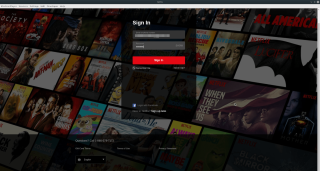
W przypadku użytkowników systemu Linux dostęp do serwisu Netflix wymaga zainstalowania przeglądarki Google Chrome. Niestety, Google nie ułatwia instalowania przeglądarki w systemie Linux nowym użytkownikom. Ponadto alternatywa open source, którą oferuje wiele systemów operacyjnych Linux, nie obsługuje zastrzeżonych usług wideo, takich jak Netflix. W rezultacie odtwarzanie Netflix w systemie Linux może być irytujące.
Istnieje lepszy sposób na uzyskanie dostępu do Netflix w systemie Linux za pośrednictwem aplikacji o nazwie ElectronPlayer. Wykorzystuje framework Electron, aby zapewnić użytkownikowi łatwy w użyciu odtwarzacz Netflix. W tym przewodniku pokażemy, jak uruchomić go w swoim systemie.
Uwaga: aby przesyłać strumieniowo Netflix w systemie Linux za pomocą ElectronPlayer, musisz mieć płatną subskrypcję usługi Netflix. Aby założyć konto, przejdź do strony głównej w ulubionej przeglądarce internetowej .
ElectronPlayer można zainstalować w systemie Linux za pośrednictwem Arch Linux AUR, pakietu Snap i AppImage. Aby aplikacja działała w określonej konfiguracji, otwórz okno terminala, naciskając Ctrl + Alt + T lub Ctrl + Shift + T. na klawiaturze i postępuj zgodnie z instrukcjami wiersza poleceń poniżej.
Aby ElectronPlayer działał za pośrednictwem AUR, zacznij od zainstalowania pakietów Base-devel i Git. Te pakiety są zalecane do budowania rzeczy za pośrednictwem Arch Linux AUR.
sudo pacman -S base-devel git
Po zajęciu się pakietami Git i Base-devel nadszedł czas, aby uruchomić aplikację pomocniczą Trizen AUR. Powodem, dla którego potrzebujemy tej aplikacji, jest to, że znacznie przyspiesza ona tworzenie i instalowanie wielu zależności.
Aby zainstalować Trizen, pobierz za pomocą git clone, a następnie użyj makepkg do skompilowania kodu źródłowego.
git klon https://aur.archlinux.org/trizen.git cd trizen makepkg -sri
Po skonfigurowaniu aplikacji pomocniczej Trizen AUR użyj jej, aby zainstalować ElectronPlayer w swoim systemie.
trizen -S odtwarzacz elektroniczny
Jeśli nie jesteś użytkownikiem Arch Linux, ale masz środowisko uruchomieniowe Snapd działające na komputerze z systemem Linux, będziesz mógł uzyskać dostęp do ElectronPlayer za pośrednictwem pakietu Snap.
Instalacja EletronPlayer ze sklepu Snap odbywa się szybko za pomocą polecenia instalacji snap . Korzystając z poniższej operacji wiersza polecenia, pobierz najnowszą wersję ElectronPlayer.
Uwaga: nie wiesz, jak skonfigurować Snaps na komputerze z systemem Linux? Postępuj zgodnie z naszym przewodnikiem, aby dowiedzieć się, jak skonfigurować Snapy ! Alternatywnie, sprawdź Ubuntu, ponieważ jest on wyposażony w obsługę pakietu Snap po wyjęciu z pudełka.
sudo snap install electroplayer
Dostępny jest plik AppImage do pobrania dla tych, którzy chcą uzyskać dostęp do ElectronPlayer, ale nie używają Snaps. Aby to działało, nie musisz instalować żadnych zależności ani niczego w tym rodzaju. Zamiast tego przejdź do okna terminala i użyj polecenia wget, aby pobrać najnowszą wersję.
wget https://github.com/oscartbeaumont/ElectronPlayer/releases/download/v2.0.4/electronplayer.2.0.4.AppImage
Po zakończeniu pobierania AppImage utwórz folder „AppImage” w swoim katalogu domowym, umieść w nim ElectronPlayer AppImage i zaktualizuj uprawnienia.
mkdir -p ~/AppImages
mv electroplayer.*.AppImage ~/AppImages
chmod +x mv electroplayer.*.AppImage
Gdy wszystko zostanie załatwione, otwórz AppImage, klikając go dwukrotnie w folderze „AppImage” za pomocą menedżera plików systemu Linux lub za pomocą poniższego polecenia.
./electronplayer.*.AppImage
Aby uzyskać dostęp do Netflix w ElectronPlayer, zacznij od otwarcia aplikacji. Aby uruchomić aplikację, sprawdź sekcję „Multimedia” w menu aplikacji na pulpicie. Lub, jeśli nie możesz go znaleźć, naciśnij Alt + F2 i wpisz polecenie poniżej i naciśnij Enter, aby otworzyć.
odtwarzacz elektroniczny
Gdy tylko aplikacja ElectronPlayer otworzy się na pulpicie systemu Linux, zobaczysz wyskakujący ekran. Ten ekran poinstruuje Cię, aby „wybrać usługę przesyłania strumieniowego”. Znajdź logo Netflix i kliknij je myszą, aby uruchomić aplikację w trybie przesyłania strumieniowego Netflix.
Gdy ElectronPlayer jest w trybie przesyłania strumieniowego Netflix, załaduje stronę główną Netflix i wyświetli okno logowania. W tym oknie podaj swoje dane logowania do serwisu Netflix. Następnie kliknij przycisk „zaloguj się”, aby załadować usługę.
Zakładając, że możesz uzyskać dostęp do swojego konta Netflix, wybierz użytkownika w interfejsie Netflix i wybierz coś do oglądania! Aby wyjść z Netflix, zamknij okno lub wróć do menu za pomocą Ctrl + H .
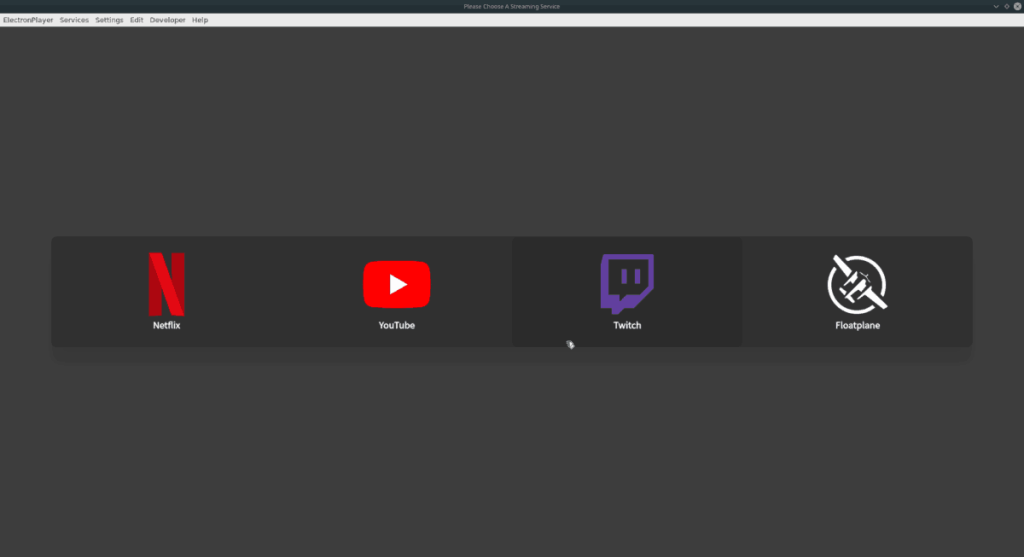
ElectronPlayer jest używany głównie przez użytkowników Linuksa do łatwego dostępu do Netflix. To powiedziawszy, obsługuje również inne usługi przesyłania strumieniowego, takie jak YouTube, Twitch i Floatplane.
Aby uzyskać dostęp do YouTube w aplikacji ElectronPlayer, naciśnij Ctrl + H, aby wyświetlić menu główne aplikacji. Następnie wybierz ikonę „YouTube”. Będziesz wtedy mógł przeglądać i korzystać z YouTube w aplikacji!
Chcesz oglądać swoje ulubione streamery z gier na pulpicie? Otwórz ElectronPlayer i wejdź do menu za pomocą Ctrl + H . Stamtąd kliknij logo Twitcha, a w ciągu kilku sekund będziesz oglądać swoich ulubionych graczy Twitch!
Dzięki ElectronPlayer możesz oglądać swoich ulubionych twórców Floatplane, naciskając Ctrl + H, a następnie klikając logo FP w aplikacji.
Spójrzmy prawdzie w oczy, domyślny schowek Gnome Shell nie jest zbyt dobry. Zainstaluj Pano, aby ulepszyć korzystanie ze schowka!
Czy potrzebujesz świetnego nieliniowego edytora wideo dla swojego systemu Linux? Spraw, aby Davinci Resolve 17 działał z tym przewodnikiem!
Wallpaper Downloader to zręczny program do pobierania i zarządzania tapetami dla systemu Linux. Obsługuje większość środowisk graficznych Linux i jest bardzo łatwy w użyciu. Ten przewodnik
Chcesz przetestować Tuxedo OS na komputerach Tuxedo? Dowiedz się, jak zainstalować najnowszą wersję Tuxedo OS na swoim komputerze.
Czym jest plik DEB? Co ty z tym robisz? Poznaj wiele sposobów instalowania plików DEB na komputerze z systemem Linux.
Dying Light to gra wideo typu survival horror z 2015 roku opracowana przez Techland i wydana przez Warner Bros Interactive Entertainment. Gra koncentruje się na
Neptune używa środowiska graficznego KDE Plasma 5 i ma na celu dostarczenie eleganckiego systemu operacyjnego. Oto jak zainstalować Neptune Linux na swoim komputerze.
Chcesz wypróbować nowy system operacyjny Ubuntu oparty na pakietach Snap? Dowiedz się, jak wdrożyć go na maszynie wirtualnej, korzystając z tego przewodnika.
Undertale to niezależna gra RPG z 2015 roku, opracowana i opublikowana przez twórcę gier Toby'ego Foxa. Ten przewodnik obejmie pobieranie i instalowanie Undertale na twoim komputerze
Total War: Three Kingdoms to turowa gra strategiczna RTS opracowana przez Creative Assembly. Oto jak grać w systemie Linux.




